Ubuntu tidak dapat memutar DVD ? Bahkan setelah Anda menginstal semua codec dari paket Ekstra Terbatas Ubuntu? Selamat Datang di klub. Anda tidak sendirian yang tidak dapat memutar DVD di Ubuntu . Dalam tip singkat ini, saya akan menunjukkan cara memperbaiki masalah saat memutar DVD atau bahkan DVD terenkripsi di Ubuntu 20.04, 18.04 dan 16.04.
Memutar DVD di Ubuntu 20.04 dan 18.04
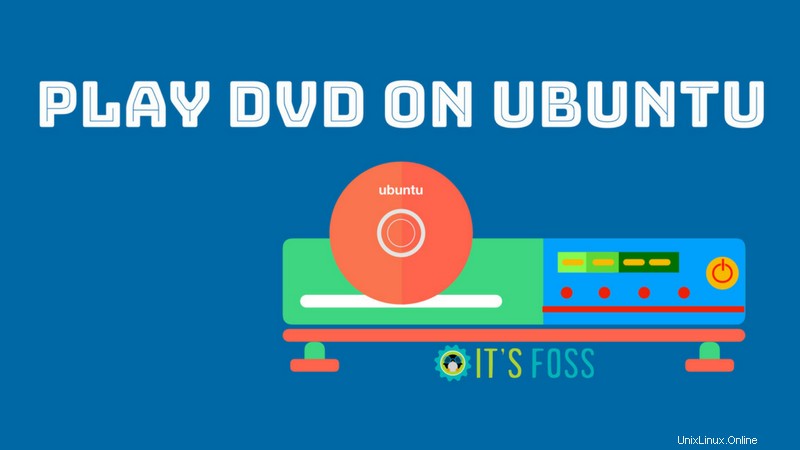
Meskipun saya berfokus pada Ubuntu di sini, metode ini juga harus bekerja pada Linux Mint dan distribusi berbasis Ubuntu lainnya. Yang perlu kita lakukan di sini adalah menginstal paket libdvd yang mengunduh dan menginstal dependensi yang diperlukan.
Libdvd-pkg ini tersedia di repositori multiverse Ubuntu. Pastikan untuk mengaktifkannya menggunakan perintah ini:
sudo add-apt-repository multiverseBuka terminal dan jalankan perintah berikut:
sudo apt install libdvd-pkgIni akan memberi tahu bahwa Anda perlu mengonfigurasi paket menggunakan dpkg sehingga menginstal dependensi yang diperlukan.
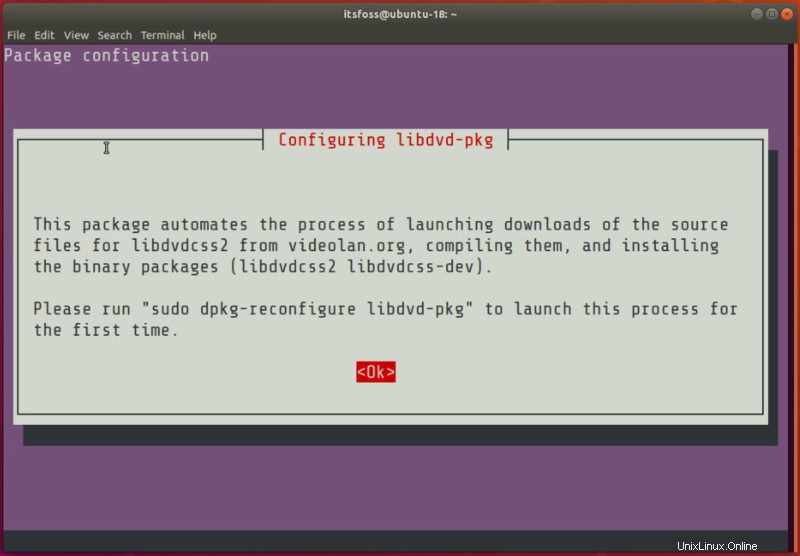
Jangan khawatir, ini adalah langkah sederhana. Setelah instalasi libdvd-package selesai, gunakan perintah di bawah ini untuk mengkonfigurasi libdvd-package:
sudo dpkg-reconfigure libdvd-pkgIni akan mengunduh pustaka libdvdcss2 dari repositori VLC.
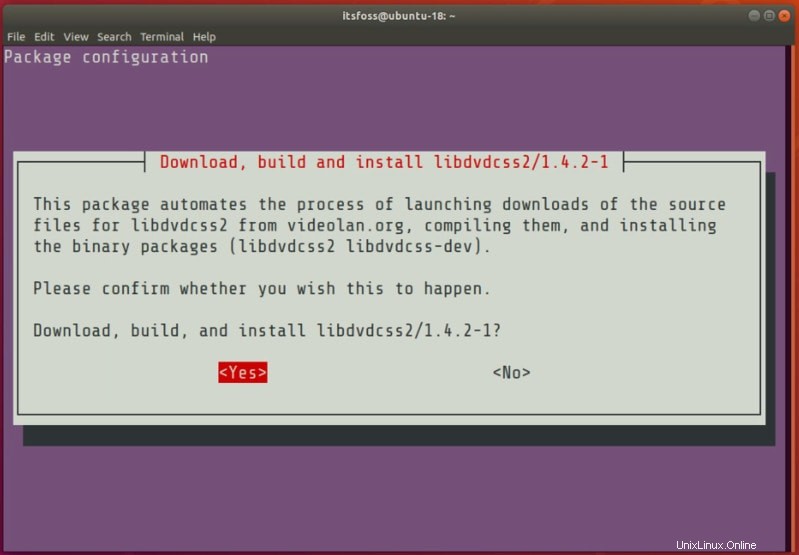
Dalam prosesnya, Anda akan ditanya apakah Anda ingin pembaruan otomatis untuk libdvdcss2. Anda dapat memilih opsi ya di sini.
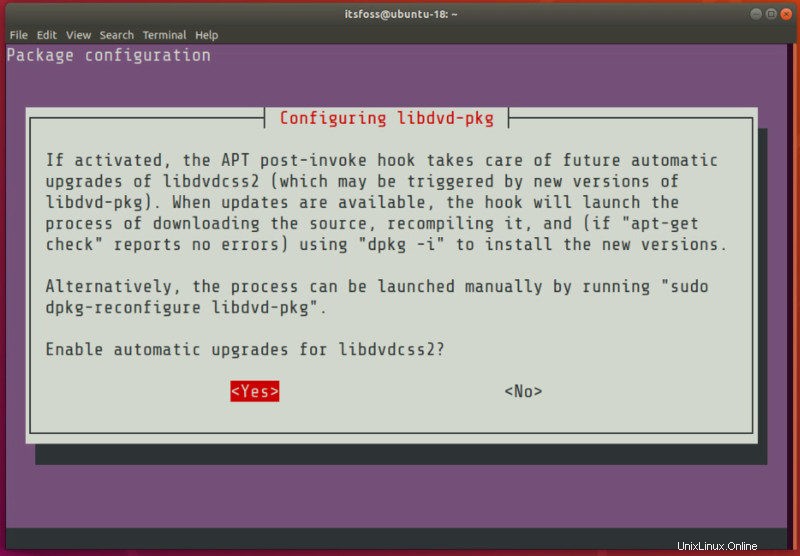
Setelah proses selesai, reboot sistem Anda dan pasang DVD Anda dan Anda akan menemukan DVD diputar di sistem Ubuntu Anda.
Pemecahan masalah:kesalahan "libdvdread tidak tersedia" di Ubuntu 20.04
Ubuntu 20.04 memiliki paket libdvdread yang tersedia sebagai libdvdread7. Instal menggunakan perintah ini:
sudo apt install libdvdread7Metode Alternatif:Putar DVD di Ubuntu (hanya gunakan jika Anda menggunakan Ubuntu 14.04)
Bagian artikel ini ditulis beberapa tahun yang lalu ketika libdvd-pkg belum ada. Pada dasarnya, ini melakukan hal yang hampir sama dengan bagian sebelumnya, secara manual. Jika langkah sebelumnya tidak berhasil untuk Anda, gunakan langkah-langkah yang disebutkan di sini.
Kita perlu menginstal beberapa codec yang diperlukan khusus untuk memutar DVD dengan nyaman. Ini adalah:
- libdvdcss2:untuk mengenali DVD
- libdvdread4:untuk membaca DVD
- libdvdnav4:untuk menavigasi DVD
Langkah 1:
Langkah pertama (sebenarnya opsional) adalah mendapatkan pemutar media VLC. Anda dapat menginstal VLC dari Ubuntu Software Center atau menggunakan perintah berikut di terminal:
sudo apt-get install vlcSetelah Anda menginstalnya, instal libdvdcss2. Dulu datang secara default dengan repositori Medibuntu. Tetapi karena Medibuntu tidak lagi tersedia, Anda harus menginstal pustaka ini dari repositori VLC. Gunakan tautan di bawah untuk menginstal libdvdcss2:
- libdvdcss2 32 bit
- 64 bit libdvdcss2
Klik dua kali pada file deb yang diunduh untuk menginstalnya melalui Ubuntu Software Center. Atau, Anda dapat menggunakan GDebi untuk menginstal file .deb dengan lebih mudah.
Langkah 2:
Setelah kita memilikinya, mari kita instal libdvdread4 dan libdvdnav4. Gunakan perintah berikut di terminal:
sudo apt-get install libdvdread4 libdvdnav4Jika pemutaran DVD tidak berfungsi, coba atur kode wilayah Anda. Anda dapat mengikuti instruksi yang diberikan di sini untuk mengatur kode wilayah. Ini bekerja untuk saya tanpa itu.
Itu saja. Saya harap setelah menyelesaikan semua langkah ini, Anda dapat memutar DVD di Ubuntu serta di Linux Mint. Beri tahu saya jika itu berhasil untuk Anda atau jika Anda masih tidak dapat membaca DVD di Ubuntu.